Cara mengemas kini raspberry pi

- 1978
- 172
- Clay Weber
Dicintai oleh anak-anak dan orang dewasa, Raspberry Pi adalah salah satu komputer papan tunggal terbaik di luar sana, sering digunakan di tengah-tengah ribuan projek. Seperti semua komputer, bagaimanapun, penting untuk memastikan Raspberry Pi anda terkini untuk memastikan ia mempunyai ciri dan pembetulan terkini.
Sebilangan besar peranti Pi Raspberry menggunakan Raspbian, sistem operasi Linux yang berpangkalan di Debian yang direka khas untuk PC kecil ini. Sekiranya anda telah menggunakan Linux sebelum ini, dan anda selesa menggunakan terminal, mengemas kini Raspberry Pi anda tidak akan terlalu sukar. Sekiranya anda tidak pasti, inilah cara mengemas kini Pi Raspberry ke versi terkini.
Isi kandungan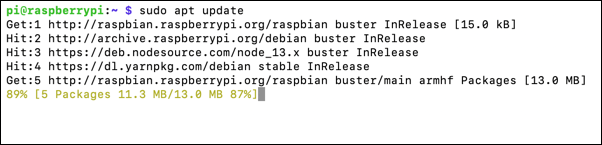
- Sebaik sahaja senarai pakej anda dikemas kini, taipkan Sudo apt penuh peningkatan dan tekan Enter untuk mengemas kini semua pakej perisian yang dipasang ke versi terkini yang tersedia.
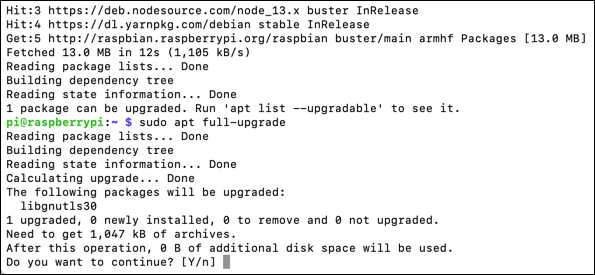
- Sebaik sahaja pakej selesai mengemas kini, adalah idea yang baik untuk membersihkan dan membersihkan sebarang fail pakej yang sekarang-sekarang dengan menaip sudo apt bersih dan memukul masuk.

Walaupun tidak perlu dalam kebanyakan keadaan, jangan ragu untuk memulakan semula Raspberry Pi anda dengan menaip sudo reboot Sebaik sahaja kemas kini pakej selesai memasang untuk memastikan proses selesai dengan betul.
Cara mengemas kini firmware Raspberry Pi
Yayasan Raspberry Pi bertanggungjawab untuk pembangunan Raspberry Pi, serta firmware yang berjalan. Dari semasa ke semasa, firmware baru dikeluarkan untuk menambah pembetulan keselamatan penting atau kemas kini ke Raspberry Pi anda.
Untuk mengemas kini firmware Raspberry Pi anda, jalankan arahan Kemas kini sudo apt atau Sudo apt full-update, yang akan mengemas kini Pi Raspberry anda dengan siaran firmware yang stabil. Sekiranya itu tidak cukup baik dan anda perlu mengemas kini ke firmware terkini yang tersedia (untuk perbaikan pepijat kritikal, misalnya) anda perlu menggunakan RPI-update Alat sebaliknya.
Pi Raspberry harus dipasang dengan Raspbian, tetapi ia juga serasi dengan sistem operasi Linux yang lain. Anda boleh memuat turun dan memasangnya dari halaman GitHub RPI-Update.
- Untuk mengemas kini firmware Raspberry Pi anda, anda perlu memastikan anda mempunyai versi terkini RPI-update alat dipasang. Buka sambungan terminal atau SSH ke Raspberry Pi anda, kemudian taipkan Sudo Apt Update & Sudo Apt Pasang RPI-Update sebelum memukul masuk.
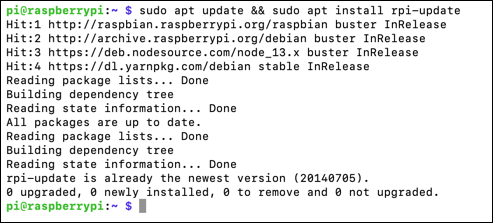
- Sekiranya versi terkini dipasang, taipkan sudo rpi-update Untuk menjalankan alat pengemaskinian firmware, kemudian tekan Enter. Anda perlu mengesahkan sama ada anda ingin meneruskan peningkatan firmware dengan menekan Y Kunci pada papan kekunci anda.
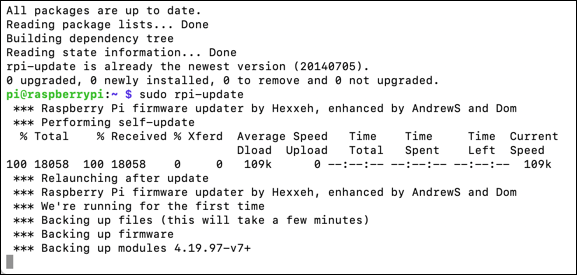
Anda perlu reboot sebaik sahaja firmware raspberry pi anda telah dikemas kini-jenis sudo reboot untuk melakukan ini jika alat RPI-update tidak melakukannya secara automatik.
Cara Memasang Kemas Kini Raspbian Utama Pada Raspberry Pi
Sementara kemas kini apt proses akan mengemas kini pakej perisian anda, ia tidak akan mengemas kini sistem anda. Walaupun Raspbian dapat dikemas kini dengan pelepasan baru yang besar secara manual, tidak ada alat automatik untuk melakukan ini.
Melaksanakan kemas kini manual dari satu versi raspbian ke seterusnya sangat bermasalah, terutamanya memandangkan perubahan pada pakej dan ciri dari satu pelepasan ke yang seterusnya. Untuk melakukan kemas kini utama dari pelepasan Raspbian yang lebih lama, anda harus menyandarkan Raspberry Pi dan memancarkan versi terkini Raspbian ke kad microSD Raspberry Pi anda (atau kad SD untuk model PI yang lebih tua).
Ini juga merupakan kaedah yang disyorkan oleh Raspberry Pi Foundati. Melakukan ini akan menghapuskan kad microSD anda, jadi pastikan sebarang fail yang anda ingin simpan disandarkan ke pemacu luaran sebelum anda memulakan.
- Untuk melakukan ini, anda perlu memuat turun dan memasang alat Imager Raspberry Pi untuk sistem operasi anda. Ini akan memuat turun fail imej secara automatik untuk versi terkini Raspbian dan menyalakannya ke kad microSD anda secara langsung.
- Setelah alat Imager Raspberry Pi dipasang, keluarkan kad microSD Raspberry Pi anda dan sambungkannya ke PC anda, kemudian lancarkan Imager Raspberry Pi. Dalam tetingkap Imager, klik Pilih OS butang dan pilih Raspbian dari tetingkap pilihan.
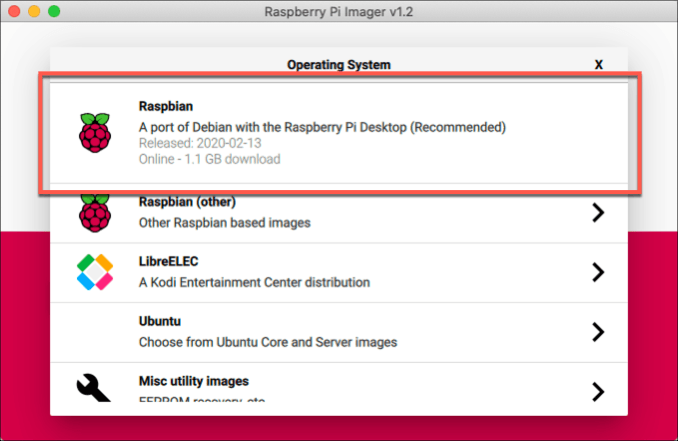
- Dengan Rasbian dipilih, klik Pilih kad SD butang, kemudian pilih kad microSD anda dari menu pemilihan kad SD.

- Apabila anda sudah bersedia untuk memulakan Kad MicroSD anda dengan versi terkini Raspbian, tekan Tulis butang.
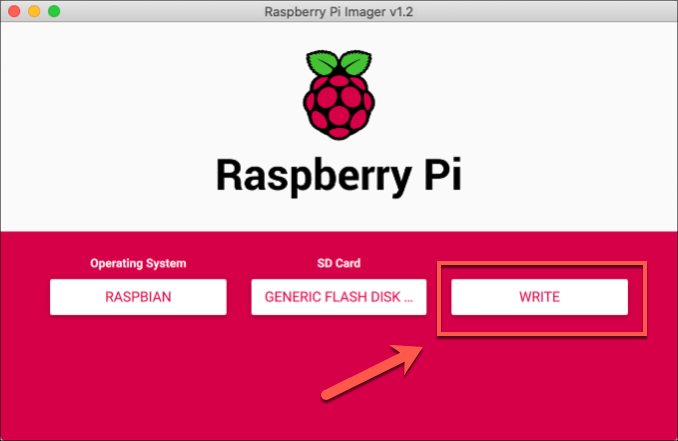
- Alat Imager Raspberry Pi akan mengambil sedikit masa untuk memuat turun dan menulis raspbian ke kad microSD anda. Setelah proses selesai, tekan Teruskan Untuk menamatkan alat.
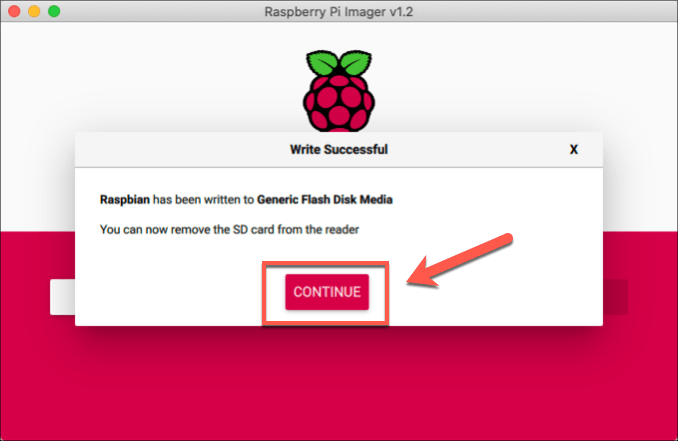
Anda akan dapat mengeluarkan kad microSD dengan selamat, masukkannya kembali ke Raspberry Pi anda dan menguatkannya pada ketika ini. Sekiranya proses itu berjaya, anda akan dapat meneruskan proses persediaan awal dan memulihkan sebarang fail yang disandarkan ke pemasangan raspbian baru anda.
Anda juga harus membuka tetingkap terminal dan berlari Sudo Apt Update & Sudo Apt Full-Upgrade Untuk memastikan bahawa pakej perisian terkini dipasang untuk pemasangan raspbian segar anda.
Menjaga Raspberry Pi anda dikemas kini
Walaupun peranti Linux seperti Raspberry Pi biasanya dianggap lebih selamat daripada rakan Windows mereka, itu tidak bermakna ia tidak penting untuk memastikan Raspberry Pi anda dikemas kini. Kemas kini tetap membawa perisian baru, pembetulan pepijat, kemajuan, dan banyak lagi.
Sekarang anda tahu bagaimana untuk mengemas kini Raspberry Pi, mungkin idea yang baik untuk mendapatkan selesa menggunakan terminal Linux, terutamanya dengan beberapa arahan terminal linux sejuk yang anda boleh cuba di pi anda. Marilah kita tahu petua dan idea projek Raspberry Pi anda sendiri di bahagian komen di bawah.
- « Cara menukar URL log masuk WordPress anda untuk keselamatan yang lebih baik
- Cara Melumpuhkan OneDrive Pada PC Windows 10 anda (& Mengapa Anda Ingin) »

